最近はスマホの通信料金に対する節約意識が高まり、格安SIMのMVNOへの乗り換えが進んでいますが、通信料金を節約する上で最もやってはならないのがスマホの回線を使った「動画の再生」です。
例えばですが、Youtubeの360p程度の低画質であっても1時間当たり400MB、720pであれば800MBの通信量となります。
モバイル通信でのYoutubeの使用をブロックしておけば心配はありませんが、外出先で動画を見たくなったりカーナビなどにスマホをミラーリングしてYoutubeを再生したいと言った要望も多いようです。
そこでこの記事では家庭のWiFi環境でダウンロードしたYoutubeの動画を、オフラインで通信データを消費せずに再生する方法をいくつかご紹介します。
無料アプリを使用してオフライン再生したい場合
無料アプリを使用する場合には、iPhoneのストレージ内にYoutubeの動画をダウンロードしてアプリ内で再生を行う事になります。
今回ご紹介するアプリは以下の「Mixdata」というものになります。
「Mixdata」の使い方
「Mixdata」の使い方は簡単と言えば簡単ですが、手順が多いので最初は少し分かりにくいかと思います。
まずは以下のリンクからアプリをiPhoneにインストールしましょう。
アプリを開いたら以下の手順で、①「データクリップ」、②「ブラウザ」、③「ログイン」左のメニューをタップします。
次に④「Youtubeのアイコン」、⑤Youtubeのアプリが開いたら、ダウンロードする動画を開いて「矢印のアイコン」、⑥「コピー」のアイコンをタップします。
⑦「Mixdata」に戻ってアドレスバーに、コピーしたURLを貼り付けてタップ、⑧「検索」をタップ、⑨該当動画が開くので下の「+」をタップします。
⑩「データクリップ」、⑪クリップ開始、⑫「OK」をタップします。
⑬広告が出るので「利用しない」をタップ、⑭ダウンロードが完了した動画をタップします。
これで無事に再生画面に移行出来たらダウンロード成功です!
このアプリは直接iPhoneのストレージにYoutubeの動画データを保存しますのでLightning端子は空いた状態になります。
従ってカーナビなどの外部モニターへのミラーリング出力も可能という訳ですね。
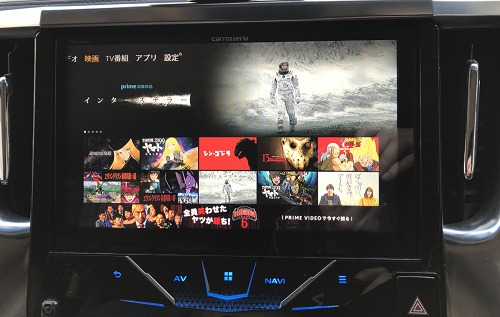
外部ストレージに直接ダウンロードしてオフライン再生したい場合
iPhoneのストレージ節約の為に外部ストレージにYoutubeの動画をダウンロードしたい場合には、直接microSDカード内のデータの読み書きが可能な以下のガジェットが便利です。
詳細に関しては以下の記事をご参照下さい。

Youtubeをダウンロードする際の注意点
最後に著作権絡みの説明をしておきますと…、著作権を侵害して違法にアップロードされている動画を違法アップロードと知りつつダウンロードする事は違法になります。
また、合法的にアップロードされた動画であっても、それをダウンロードして再配布する事も違法です。
さらに、Youtubeの規約として「ダウンロード可」等の表示がない物に関しては一切のダウンロードを禁止しています。(違法ではないですが、利用規約に違反します)
お客様は、「ダウンロード」または同様のリンクが本コンテンツについて本サービス上でYouTubeにより表示されている場合を除き、いかなる本コンテンツもダウンロードしてはなりません。
従ってダウンロードする際にはこれらを把握した上で注意して行ってください。
(ドライブレコーダー専門家 鈴木朝臣)



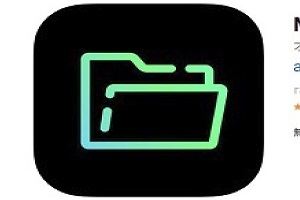
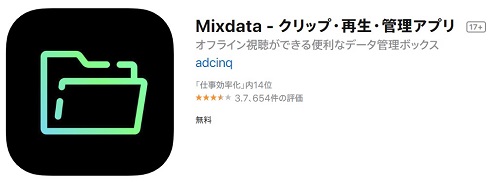
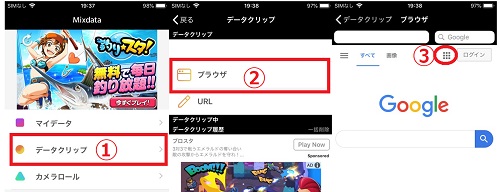
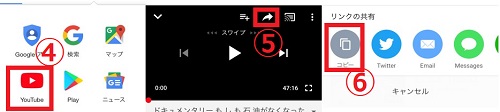

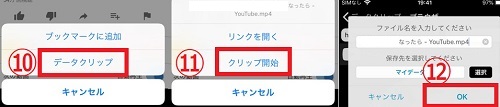






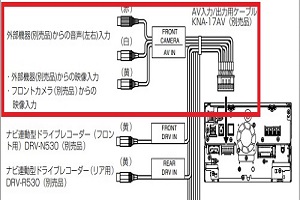


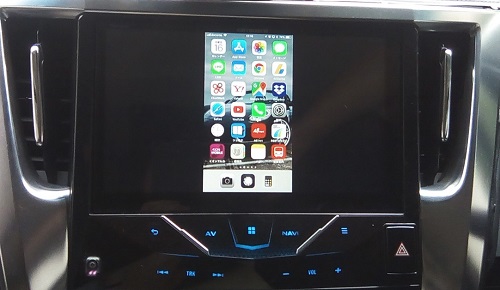
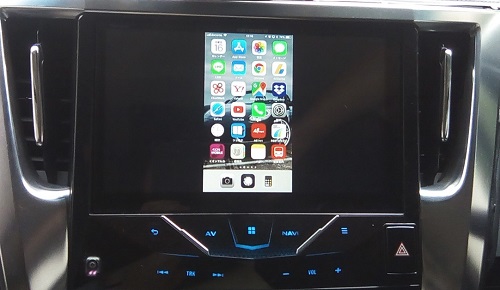


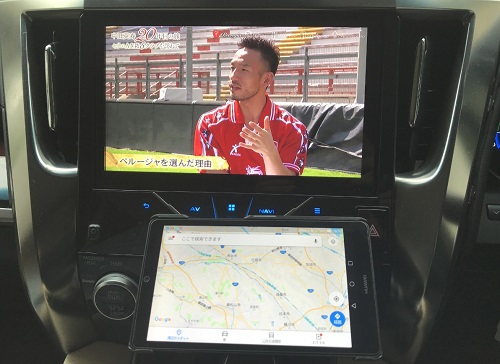

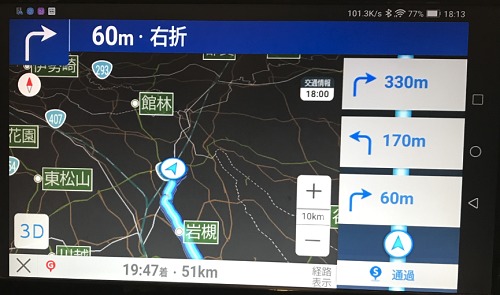

コメント